Audition
打开应用程序
Audition 用户指南
简介
Adobe Audition 的新增功能
Audition 系统要求
发行说明
已知问题
已修复的问题
查找和自定义快捷键
在多轨编辑器中应用效果
工作区和设置
操纵面支持
查看、缩放和导航音频
自定义工作区
在 Audition 中连接音频硬件
自定义和保存应用程序设置
执行麦克风检查 (Beta)
数字音频基础知识
了解声音
数字化音频
导入、录制和播放
多声道音频工作流程
在 Adobe Audition 中创建、打开或导入文件
使用“文件”面板导入
从 CD 中提取音频
支持的导入格式
在 Adobe Audition 中导航时间并播放音频
录制音频
监控录制和播放电平
移除录音中的静音
编辑音频文件
使用基本声音面板编辑、修复和提高音频质量。
多轨的会话标记和剪辑标记
生成文本到语音转换
跨多个音频文件匹配响度
在波形编辑器中显示音频
选择音频
如何在 Audition 中复制、剪切、粘贴和删除音频
直观地淡化和更改振幅
使用标记
反转、翻转音频和使音频静音
如何在 Audition 中自动化常见任务
使用 Audition 分析相位、频率和振幅
频段分离器
撤销、重做和历史记录
变换采样类型
使用 Audition 创建播客
应用效果
启用 CEP 扩展
效果控件
在波形编辑器中应用效果
在多轨编辑器中应用效果
添加第三方增效工具
陷波滤波器效果
淡化和增益包络效果(仅限波形编辑器)
手动音调校正效果(仅限波形编辑器)
图形相位调整器效果
多普勒频移效果(仅限波形编辑器)
效果参考
向音频应用振幅和压缩效果
延迟与回声效果
Audition 中的诊断效果(仅限波形编辑器)
滤波器和均衡器效果
调制效果
降噪和恢复音频
混响效果
如何在 Audition 中使用特殊效果
立体声声像效果
时间与变调操作效果
生成音调和噪声
混合多轨会话
创建重新混合
多轨编辑器概述
基本多轨控件
多轨路由和 EQ 控件
使用 Audition 排列和编辑多轨剪辑
循环剪辑
如何在 Audition 中匹配、淡化和混合剪辑的音量
使用包络自动混音
多轨剪辑伸缩
视频和环绕声
使用视频应用程序
导入视频并使用视频剪辑
5.1 环绕立体声
键盘快捷键
查找和自定义快捷键
默认键盘快捷键
保存和导出
保存和导出音频文件
查看和编辑 XMP 元数据
在波形编辑器中录制音频
您可以录制来自插入到声卡“线路输入”端口的麦克风或任何设备的音频。在录制之前,您需要调整输入信号以优化信噪比。(请参阅调整标准声卡的录制电平或专业声卡的文档。)
设置音频输入。(请参阅配置音频输入和输出。)
请执行以下操作之一:
创建文件。
打开现有文件以覆盖或添加新音频,并将当前时间 指示器 置于 要开始录制的位置。
在“编辑器”面板的底部,单击“录制”按钮 可开始和停止录制。
校正 DC 偏移
一些声卡进行录音时会有轻微的 DC 偏移,将直流电引入信号中,导致波形中心与零点(波形显示中的中心线)偏移。DC 偏移可在文件的开头和结尾产生咔嗒声或爆音。
在波形编辑器中,选择“收藏夹”>“修复 DC 偏移”。
注意:
要测量 DC 偏移,请参阅分析振幅。
在“多轨编辑器”中直接录制为文件
在多轨编辑器中,Adobe Audition 自动将每个录制的剪辑直接保存为 WAV 文件。直接录制为文件可快速录制和保存多个剪辑,从而提供极大灵活性。
在会话文件夹内,可在 [会话名称]_Recorded 文件夹中找到每个录制的剪辑。剪辑文件名称以音轨名称开头,后面是场次编号(例如,Track 1_003.wav)。
在录制后,可以编辑文件以制成完善的最终混音。例如,如果创建了吉他独奏的多个剪辑,可以将每个独奏的最佳部分组合在一起。(请参阅修剪并扩展剪辑。)也可以将一个版本的独奏用于视频音轨,将另一个版本用于音频 CD。
在多轨编辑器中录制音频剪辑
在多轨编辑器中,可以通过加录将音频录制到多条音轨上。加录音轨时,先听之前录制的音轨,然后参与其中以创建复杂、分层的合成音轨。每个录音都成为音轨上的新音频剪辑。
在“编辑器”面板的“输入/输出”区域中,从音轨的“输入”菜单中选择源。
注意:
要更改可用输入,请选择“音频硬件”,然后单击“设置”。
单击“录制准备”按钮 获得音轨。
音轨电平表显示输入,帮助您优化电平。(要禁用此默认行为并仅在录制时显示电平,请在多轨首选项中取消选中“在准备录制时激活输入表”。)
要听到通过任何音轨效果和发送所传送的硬件输入,请单击“监视输入”按钮 。
注意:
通过效果和发送来传送输入需要大量处理工作。要减少会破坏演员时间安排的延时(可听到的延迟),请参阅配置音频输入和输出。
要在多条音轨上同时录制,请重复步骤 1-3。
在“编辑器”面板中,将当前时间指示器 定位在所需起始点,或为新剪辑选择范围。
在面板的底部,单击“录制”按钮 开始和停止录制。
插入选定范围
如果您对所录制剪辑的时间范围不满意,可以选中该范围,然后插入新录音,保持原始剪辑不变。尽管不插入声音也可以录制到特定范围,但通过插入声音可以在范围之前和之后立即听到音频;该音频提供了重要的背景,帮助您创建自然过渡。
对于重要或困难的部分,可以插入多个场次,然后选择或编辑场次以创建最佳效果。
通过插入方式创建的场次
通过插入方式创建的场次
在“编辑器”面板中,在合适的音轨内拖动“时间选择”工具 为剪辑选择时间范围。
选择正确的音轨输入。(请参阅为音轨分配音频输入和输出。)
单击“录制准备”按钮 获得音轨。
将当前时间指示器 定位在所选范围几秒前。
在“编辑器”面板的底部,单击“录制”按钮 。
Adobe Audition 会先播放所选范围之前的音频,然后在所选范围内进行录制,之后继续进行回放。
在回放期间插入
如果不想插入特定范围,则可在播放期间快速插入常规区域中。
启用一条或多条音轨进行录制。(请参阅在多轨编辑器中录制音频剪辑。)
在“编辑器”面板的底部,单击“播放”按钮 。
当到达想要开始录制的区域时,单击“录制”按钮 。完成录制时,再次单击该按钮。
插入开拍
利用此录制模式,可将“插入开拍”技术用于“预滚动”、“视觉倒计时”和“重新插入”功能。在此模式中录制结束时,先要回放指定的预滚动持续时间,然后再将录制插入到所需的点。“预滚动持续时间”可在“回放与录制首选项”页面中进行配置。
要进行录制,请执行以下步骤:
右键单击“录制”按钮并选择“插入开拍”模式,以切换为“插入开拍”录制模式。也可使用键盘快捷键 Shift+Alt+空格键。
录制模式
录制模式
将播放指示器置于要插入的位置。要开始录制,请按下“录制”。
要调整预滚动持续时间,请打开“首选项”>“回放与录制”。默认情况下,预滚动持续时间被设置为 5 秒。
调整预滚动持续时间
调整预滚动持续时间
使用“重新插入”命令,可停止当前回放或录制,并从上一个插入点开始“插入开拍”录制。可使用键盘快捷键配置此命令。
对于视频文件,当录制开始时,“视频”面板中会叠加显示一个闪烁的倒计时方框。
重新插入
使用“重新插入”命令,可停止当前回放或录制,并从上一个插入点开始“插入开拍”录制。
“重新插入”键盘快捷键
“重新插入”键盘快捷键
选择插入场次
如果插入多个场次,Adobe Audition 会在“编辑器”面板将各个场次叠加在一起。要在结果之间选择,请执行以下操作:
使用“时间选择”工具 ,选择对齐到插入声音结果起点和终点的范围。(请参阅对齐到剪辑结束点。)
在音轨中,将鼠标放置到剪辑标头上方。(标头显示音轨名称,之后是结果编号。)
将最上面的结果拖动到其他位置(通常是会话结尾以避免不需要的播放)。
播放会话。如果要选择之前移动的结果,请将其拖回到所选范围。
注意:
要使原始剪辑在插入声音范围的持续时间内静音,请调整音量包络。(请参阅自动化剪辑设置。)
定时录制模式
如果您无法手动开始或结束录制流程,则可以使用“定时录制”模式安排在以后进行录制。要进行录制,请执行以下步骤:
右键单击“录制”按钮,然后选择“定时录制”模式。
录制模式
录制模式
将播放指示器放置在要开始录制的位置,然后按“录制”。随即会显示“定时录制”对话框。
开始时间:您可以修改开始录制的时间和日期。默认情况下,“开始时间”配置为自其调用时间起 15 分钟后。您也可以通过选择“即时”立即开始录制。
录制时间:利用此参数可设置录制时间长度。选择“无时间限制”可一直录制到手动停止录制为止。
定时录制对话框
定时录制对话框
当 Audition 准备好并等待录制时,“录制”按钮会以蓝色突出显示并闪烁 ()。
注意:
在此期间,建议不要执行其他编辑工作。尝试打开或切换到其他文件时,系统会提示您显示定时录制的警告,如下所示。Audition 将在 "编辑器" 面板中的任何一个文件处于活动状态时开始录制,因此为了避免覆盖数据,建议在等待录制时让 Audition 保持空闲。
安排了定时录制时的警告消息
安排了定时录制时的警告消息
当达到录制的时间限制时,Audition 将停止录制。请注意,该文件不会自动保存到磁盘。 您可以在导出或保存之前预览内容。
波形编辑器中的覆盖和插入模式
覆盖:选择此模式并将播放指示器放置在您希望覆盖音频和开始录制的位置。
插入:此模式允许您在不覆盖剪辑的情况下,在指定点插入音频。将播放指示器放置在要开始录制的位置,然后按“录制”。
覆盖和插入模式
覆盖和插入模式
输入监控
利用输入监控,可预览从录制设备传入的输入。必须在开始实际录制之前,通过观察电平表或听取其内容,完成此操作。单击音轨标题控件或混音器上的 [I] 按钮,启用输入监控。[R] 按钮为录音准备轨道。此按钮会根据您的首选项影响音频路由。
为录音准备轨道
为录音准备轨道
轨道电平表反映来自输入设备并被路由到轨道输出的音频。在为录音准备轨道时,Adobe Audition 提供两种已激活的输入监控模式。
输入测量
输入测量
•输入测量:启用输入测量 复选框, 可查看传输停止或正在录制时,轨道电平表上的输入电平。要启用输入测量,请执行以下步骤:
1. 选择 Adobe Audition > 首选项 > 多轨。
2. 启用“启用输入测量”复选框。
有关电平表的更多信息,请参阅电平表概述。
• 智能监控:智能监控会在录制期间和播放器停止时自动启用输入监控以获得更佳加录。
当传输停止时,您可以听到音频输入。例如,通过扬声器进行通信。开始播放之后,会忽视输入并且仅能听到轨道内容的播放。这有助于找到完美的插入点。随后,您可以听到录制的音频。
要启用输入监控,请执行以下步骤:
1. 选择 Adobe Audition > 首选项 > 多轨。
2. 启用启用智能监控复选框。
更多此类内容 创建新的空白音频文件 定位当前时间指示器 监控录制和播放电平 视频:录制音频文件